Aggiungere la web part Visualizzatore di report di SQL Server Reporting Services in una pagina di SharePoint
Si applica a:✅ SQL Server 2016 (13.x) Reporting Services e versioni successive ✅ Server di report di Power BI ❌ SharePoint 2013 e versioni successive ✅ SharePoint Online
Visualizzare un report, da SQL Server Reporting Services o dal server di report di Power BI aggiungendo una web part Visualizzatore di report a una pagina di SharePoint.
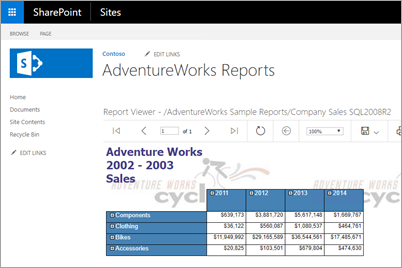
Prerequisiti
Per caricare correttamente i report, è necessario configurare Attestazioni per il servizio token Windows (C2WTS) per la delega vincolata Kerberos. Per altre informazioni su come configurare C2WTS, vedere Attestazioni per il servizio token Windows (C2WTS) e Reporting Services.
La web part Visualizzatore di report deve essere distribuita alla farm di SharePoint. Per informazioni su come distribuire il progetto della soluzione web part Visualizzatore di report, vedere Distribuire la web part Visualizzatore di report in un sito di SharePoint.
Per aggiungere una web part a una pagina Web, è necessario avere l'autorizzazione Aggiunta e personalizzazione pagine a livello di sito. Se si usano impostazioni di sicurezza predefinite, questa autorizzazione è concessa ai membri del gruppo Proprietari che hanno il livello di autorizzazione Controllo completo.
Aggiungere una web part
Nel sito di SharePoint selezionare l'icona dell'ingranaggio in alto a sinistra e selezionare Aggiungi una pagina.
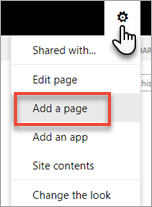
Assegnare alla pagina un nome e selezionare Crea.
Nella finestra di progettazione della pagina selezionare la scheda Inserisci della barra multifunzione. Selezionare quindi web part all'interno della sezione Parti.
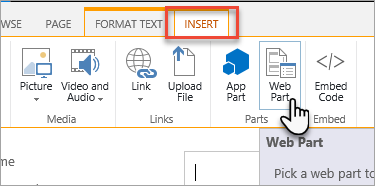
In Categorie selezionare SQL Server Reporting Services (modalità nativa). In Parts selezionare Visualizzatore report. Scegliere quindi Aggiungere.

È possibile che inizialmente venga visualizzato un errore. L'errore è dovuto al fatto che l'URL del server di report predefinito è impostato su
https://localhoste non è disponibile nel percorso.
Configurare la web part Visualizzatore di report
Per configurare la web part in modo da puntare al report specifico, eseguire le operazioni seguenti.
Quando si modifica la pagina di SharePoint, selezionare la freccia GIÙ in alto a destra della web part e selezionare Modifica web part.

Immettere l'URL server di report per il server di report che ospita il report. L'URL dovrebbe essere simile a
https://myrsserver/reportserver.Immettere il percorso e il nome del report che si vuole visualizzare nella web part. L'aspetto è simile a
/AdventureWorks Sample Reports/Company Sales. In questo esempio, il report Company Sales si trova in una cartella denominata AdventureWorks Sample Reports.Se il report richiede parametri, dopo aver specificato l'URL del server di report e il nome del report, selezionare Carica parametri nella sezione Parametri.
Selezionare Ok per salvare le modifiche alla configurazione della web part.
Selezionare Salva nella barra multifunzione di Office per salvare le modifiche alla pagina di SharePoint.
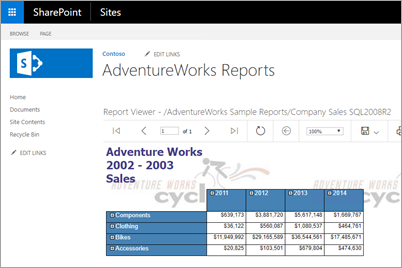
Considerazioni e limitazioni
- La web part Visualizzatore di report non può essere usata nelle pagine moderne all'interno di SharePoint.
- I report di Power BI non possono essere usati con la web part Visualizzatore di report.
- Se non viene visualizzata la web part Visualizzatore di report da aggiungere alla pagina, accertarsi di implementare la web part Visualizzatore di report.
Altre domande? Visitare il forum su Reporting Services
Commenti e suggerimenti
Presto disponibile: nel corso del 2024 verranno dismessi i problemi di GitHub come meccanismo di feedback per il contenuto e verranno sostituiti con un nuovo sistema di feedback. Per altre informazioni, vedere: https://aka.ms/ContentUserFeedback.
Invia e visualizza il feedback per